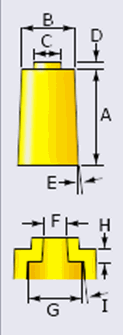 |
Entrez la hauteur du bossage
|
Définit les paramètres de bossage
- A. Définit la hauteur de bossage
- B. Définit le diamètre de bossage
- C. Définit le diamètre du pas de bossage
- D. Définit la hauteur du pas de bossage
- E. Définit l'angle de dépouille du bossage principal
- F. Définit le diamètre du trou intérieur
- G. Définit le diamètre du chambrage intérieur
- H. Définit la profondeur du chambrage intérieur
- I. Définit l'angle de dépouille du trou intérieur
Vous pouvez définir le paramètre Hauteur de pas sur 0 si vous ne souhaitez pas que le bossage inclue un pas.
Le paramètre Diamètre doit être le diamètre en haut du bossage, pas en bas. Vous vous assurez ainsi que le sommet du bossage est correctement contraint avec le sommet du bossage de filetage.
|
| |
Sélectionnez une face correspondante |
Active la case Face de contrainte  et désactive la case Hauteur du bossage. et désactive la case Hauteur du bossage. |
 |
Face de contrainte 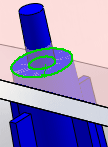
|
Définit la face à contraindre au sommet du bossage. Le logiciel calcule automatiquement la hauteur de bossage. Si vous changez la hauteur de la face de contrainte, celle du bossage change en conséquence. Vous pouvez contraindre le bossage par rapport à une face qui n'est pas en contact avec lui. Par exemple, la face de contrainte et le bossage peuvent être côte à côte.
Dans l'image, la face de contrainte constitue le dessous du couvercle (transparent). La hauteur du bossage est calculée automatiquement en fonction de la face de contrainte. Les arêtes mises en surbrillance en vert indiquent la zone de rencontre entre la face de contrainte et le bossage. Le picot de fixation pénètre le couvercle.
|
 |
Réglez la valeur de jeu pour la hauteur de bossage |
Vous pouvez définir un jeu pour la hauteur de bossage et l'ajuster en utilisant les flèches. Le jeu est l'espace entre les deux bossages, et est calculé comme un décalage de la valeur de hauteur spécifiée. |